一、VTK 9.0.0 编译安装步骤 VS2019 CMake3.26.0
发布时间:2024年01月18日
零基础开始学习VTK ,请跟我进行第一步,配置好开放环境!
首先,你时间比较紧急,想直接使用VTK ,而无需编译、那么请使用?
PCL-1.12.0-AllInOne-msvc2019-win64.exe? 它已经帮你编译好VTK 9 了,直接拿来主义,马上省 大量的时间。

?安装完毕之后,默认在你安装PCL的目录下:

当然,如果你希望自己亲手试试编译,那么接下来,开始使用CMake? VS2019编译
解压后在源码中,创建两个目录 build? ?(用来存放二进制)? ? ? xxx (INSTALL目录 ,用来存放编译好的库头文件等)

打开CMake 3.26.0? ,设置vtk源码解压的目录:
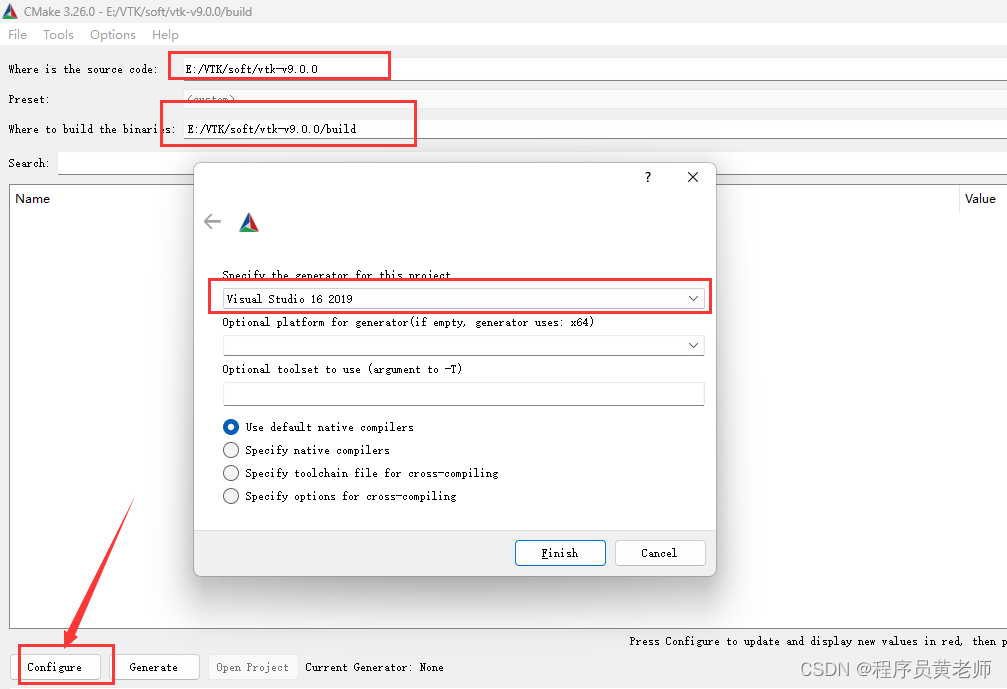
将INSTALL安装目录设置为xxx
CMAKE_INSTALL_PREFIX为cmake的内置变量,用于指定cmake执行install命令时,安装的路径前缀。
Linux下的默认路径是/usr/local?
Windows下默认路径是? C:/Program Files/${PROJECT_NAME}?
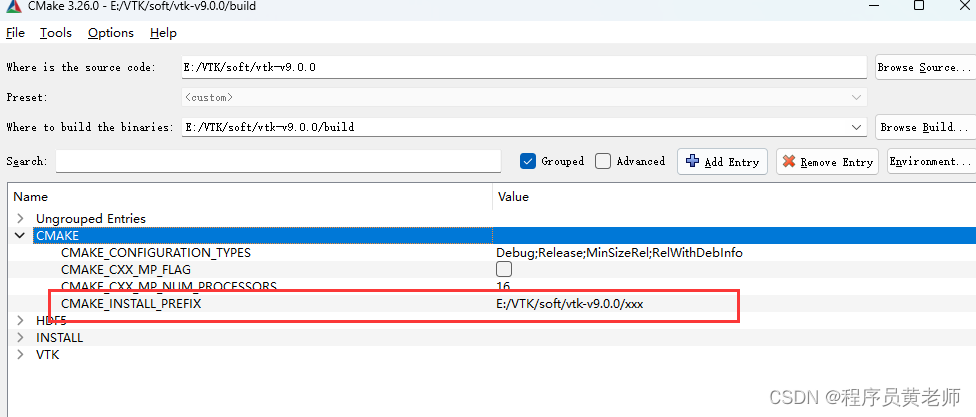
点击configure 按钮 ,如果你有Qt5 VTK的需求,那么这些项需要为YES??

?再次点击configure 按钮
接下来点击Genrate 按钮? 产生sln项目文件?
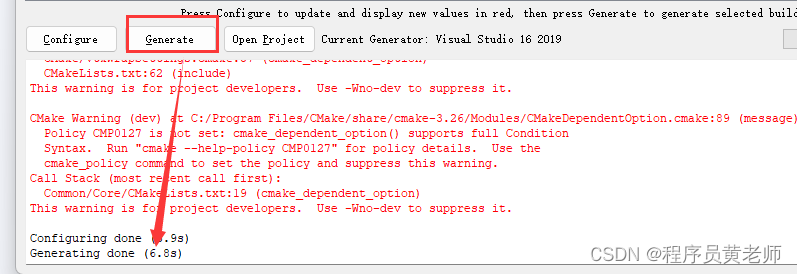
?产生了sln文件:
?接下来直接生成:
 ?此阶段大概耗时 15分钟,? 最后0个失败!
?此阶段大概耗时 15分钟,? 最后0个失败!

此时你可以查看build目录,已经生成成功了


最后一步,找到INSTALL项目?,右键 生成

可以把些dll lib .h? 帮我们提取出来整理好,如下图:?
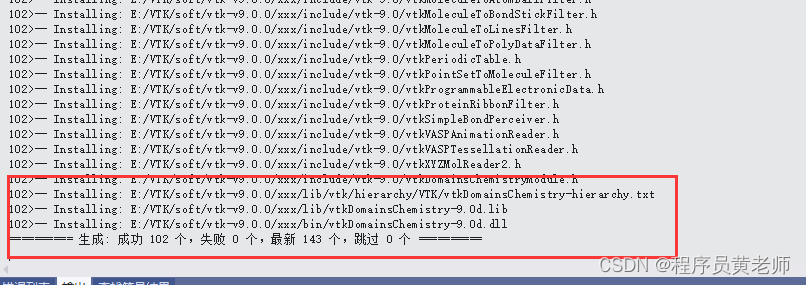 ?
?
再查看 xxx 目录,已经全部弄好了

至此, 编译完成!!!!
?
文章来源:https://blog.csdn.net/HQ354974212/article/details/135675119
本文来自互联网用户投稿,该文观点仅代表作者本人,不代表本站立场。本站仅提供信息存储空间服务,不拥有所有权,不承担相关法律责任。 如若内容造成侵权/违法违规/事实不符,请联系我的编程经验分享网邮箱:chenni525@qq.com进行投诉反馈,一经查实,立即删除!
本文来自互联网用户投稿,该文观点仅代表作者本人,不代表本站立场。本站仅提供信息存储空间服务,不拥有所有权,不承担相关法律责任。 如若内容造成侵权/违法违规/事实不符,请联系我的编程经验分享网邮箱:chenni525@qq.com进行投诉反馈,一经查实,立即删除!
最新文章
- Python教程
- 深入理解 MySQL 中的 HAVING 关键字和聚合函数
- Qt之QChar编码(1)
- MyBatis入门基础篇
- 用Python脚本实现FFmpeg批量转换
- 触想智能入围参评第21届深圳知名品牌,乘势布局品牌建设
- 【python爬虫】设计自己的爬虫 4. 封装模拟浏览器 Selenium
- 算法的空间复杂度
- 自定义vector的实现
- Linux操作系统下安装JDK和设置环境配置
- 三波束多普勒激光雷达标定板
- MYSQL一一函数一一流程函数
- ChatGPT 报错:“Your OpenAi account has been deactivated…”什么原因?如何处理!
- Spring之手写IoC
- 【项目搭建三】SpringBoot引入redis